Win10怎样正确安装和测试IIS
嘿,想在Win10上装IIS其实没那么难!首先,你得打开控制面板,点开“程序和功能”,然后点击左侧的“启用或关闭Windows功能”。等系统加载完毕后,找到“Internet Information Services”,记得一定要勾上哦!选好后点确定,系统就会帮你安装啦。安装完后别急着开心,还得重启电脑才能让改动生效。
重启之后,你可以打开Internet Explorer(对,就是那个老牌浏览器),在地址栏输入“localhost”,看看能不能打开网页。如果成功了,恭喜你,IIS就装好了!安装时挑选的功能会影响IIS的性能和功能,建议大家根据自己需要来选。想更高级点?可以打开Internet信息服务管理器进行更细致的配置,轻轻松松搞定!

Win2003安装IIS时提示找不到iisadmin.mfl等文件怎么办
在Win2003上安装IIS时,很多人都会遇到一个烦人的提示:找不到iisadmin.mfl文件,到底咋办?别急,这里给你详细说说:
-
在“应用程序服务器”的详细信息窗口里,先勾选“Internet信息服务”,然后点确定,接着点击下一步开始安装。
-
如果安装向导弹出文件找不到的提示,先指向IIS6安装包里的i386文件夹,通常这个路径里有需要的文件。
-
如果还是提示文件缺失,那就指向解压后的SP1安装包的i386文件夹,里面通常也带着这些扩展文件。
-
还是不行?那就切换到Windows安装光盘或者对应的系统路径,找到这些文件所在的位置,手动指定过去。
总之,这事儿就是不断给安装程序喂它想要的文件,让安装继续。别忘了哦,操作时多留心,小心不要跳过哪个关键步骤,慢慢来,没准就成功了!
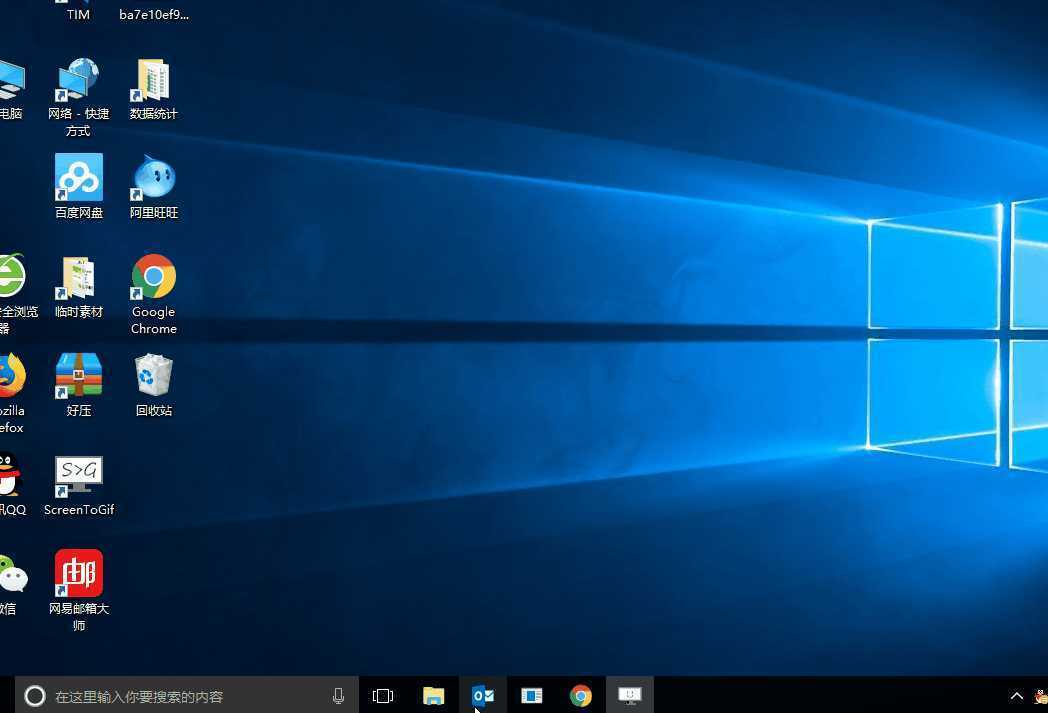
相关问题解答
- Win10安装IIS时为什么需要重启电脑?
啊哈,这个其实很正常。Win10安装IIS会改动系统的核心组件和服务,嘿,你知道系统就像一台复杂的机器,中途加了新零件,得重启才能让它们全部活过来、发挥“超能力”嘛!不重启的话,很多配置没生效,IIS根本不跑或者跑得奇怪,真心建议大家装完立马重启!
- 为什么Win2003安装IIS时会找不到iisadmin.mfl文件?
通常是因为安装时系统找不到对应的驱动和组件路径啦。这个文件其实藏在IIS6或者Service Pack的安装包里面,好多时候安装程序默认的路径不对,直接告诉它去正确的目录找,就能完美解决。记住,别慌,慢慢定位文件夹,反复试试,肯定有戏!
- 重装IIS需要注意什么步骤?
重装IIS其实有点讲究,你得先卸载旧的IIS,别着急卸完了就算完了!要把相关文件夹和缓存也清理干净,比如inetpub文件夹什么的都得看看。然后再重新安装,安装完最好检查每个子功能有没有全勾选,最后别忘了重启呀!啥都别说了,细节决定成败!
- 安装完IIS为什么用浏览器访问localhost打不开网页?
哦,这种情况经常见到,可能是IIS服务没启动,或者防火墙给挡了。先打开服务确认IIS相关服务都启动了,再检查一下防火墙设置,看是不是拦了HTTP端口。还有就是浏览器缓存啥的,刷新刷新或者换个浏览器试试。别急,一步步来,肯定能搞定的!

发表评论